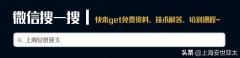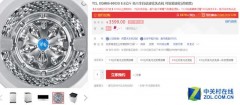1. ASUSTOR Portal 简介
不再需要打开计算机才能播放影片或是浏览网页,你只需将 HDMI 线连接 NAS 与荧幕,之后的事情就交给 ASUSTOR Portal 帮你搞定!ASUSTOR Portal 中透过 Firefox 浏览器更可以让你直接浏览网页。适用机种:AS-2TE, AS-3T, AS-6, AS31, AS32, AS50, AS51, AS52, AS53, AS61, AS62, AS63, AS64, AS66, AS70。
1.1 连接 HDMI 输出装置
你可以在 NAS 背面面板上找到 HDMI 孔,由 HDMI 线材将 NAS 与 HDMI 输出装置做连接。
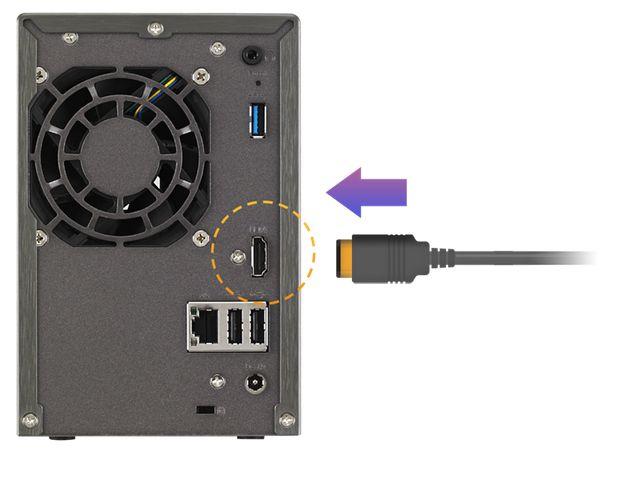
2. ASUSTOR Portal 安装
2.1 从 App Central 安装 ASUSTOR Portal
步骤 1
- 使用网页浏览器并以 Administrators 群组的账号登入 ADM。
- 在 ADM 画面上选择 [App Central]。
- 在 [ASUSTOR Apps] 点选 [ASUSTOR Portal],后按下 [安装],即可安装 ASUSTOR Portal。
- 安装 ASUSTOR Portal 时,将会同时安装其他必要的相关 Apps (Remote Center、Firefox 及 XOrg)。

步骤 2
安装完毕后你将可以在 HDMI 输出装置上看到 ASUSTOR Portal 的画面。

3. KODI安装
步骤 1
- KODI中文官网下载apk套件:
http://www.kodiplayer.cn/
步骤 2
从 App Central安装kodi

步骤 3
打开kodi套件您能看到如下:

恭喜! Kodi已安装完成(请依照下列几个简单步骤就可开始使用):
- 1.将您的多媒体档案放置于[Media] 或[Music]共享文件夹下
- 2.透过HDMI线将NAS与您的HDTV或家庭影院设备连接起来
- 3.打开您的HDTV,您将会看到Boxee的欢迎画面
- 4.你可以使用Kodi Remote App来操控Kodi ( App Store与Goo #数码资讯# #数码评测# #数码# #电脑# #科技数码# #智能手机# #笔记本电脑# gle Play都可搜寻到)
- 5.使用Kodi Remote联机预设的HTTP通讯端口为88
附注:您也可以在NAS上安装USB键盘或鼠标来操控Kodi
,